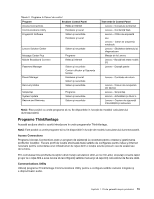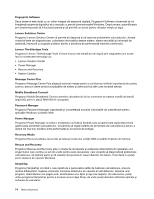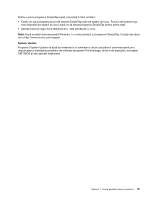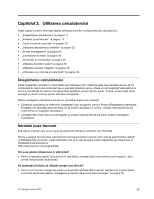Lenovo ThinkPad X1 Carbon (Romanian) User Guide - Page 34
Taste şi butoane speciale
 |
View all Lenovo ThinkPad X1 Carbon manuals
Add to My Manuals
Save this manual to your list of manuals |
Page 34 highlights
• Pentru a obţine cel mai reuşit echilibru între performanţe şi economie de energie, creaţi şi aplicaţi planurile de alimentare prin intermediul Power Manager. • În cazul în care calculatorul va fi oprit o perioadă extinsă de timp, urmaţi instrucţiunile din „Dezactivarea bateriei încorporate" la pagina 27 pentru a dezactiva bateria încorporată pentru a preveni epuizarea bateriei. Sunteţi îngrijorat(ă) în ceea ce priveşte securitatea sau aveţi nevoie să eliminaţi în siguranţă datele stocate pe unitatea SSD? • Studiaţi secţiunea Capitolul 4 „Security" la pagina 45 pentru a afla cum puteţi proteja calculatorul de furt şi utilizare neautorizată. • Utilizaţi programul Client Security Solution sau Password Manager pentru a vă proteja datele stocate în calculator. • Înainte de a elimina datele de pe unitatea SSD, citiţi „Notificare privind ştergerea de date de pe unitatea SSD" la pagina 55. Conectarea în locaţii diferite vă pune probleme? • Pentru a depana o problemă de reţea fără fir, accesaţi http://www.lenovo.com/support/faq. • Folosiţi funcţiile de reţea utilizând Access Connections. • Pentru a afla mai multe despre utilizarea funcţiilor fără fir ale calculatorului, vedeţi „Conexiuni fără fir" la pagina 30. • Pentru a vă deplasa cu mai multă linişte sufletească, parcurgeţi indicaţiile din „Deplasarea cu calculatorul dumneavoastră" la pagina 43. • Apăsaţi Fn+F5 sau utilizaţi comutatorul radio fără fir pentru a activa sau dezactiva funcţiile fără fir. Trebuie să faceţi prezentări sau să ataşaţi un monitor extern des? • Utilizați combinația de taste Fn+F7 pentru a comuta poziţia pentru ieşirea afişajului. • Asiguraţi-vă că urmaţi procedura din „Ataşarea unui monitor extern" la pagina 35. • Prin intermediul funcţiei spaţiu de lucru extins, puteţi afişa atât pe ecranul calculatorului, cât şi pe un monitor extern. Aţi utilizat calculatorul de ceva timp şi funcţionează mai greu? • Urmaţi sugestiile generale pentru prevenirea problemelor prezentate în „Indicaţii generale pentru prevenirea problemelor" la pagina 81. • Puteţi diagnostica probleme urmând instrucțiunile din „Diagnosticarea problemelor" la pagina 87. • De asemenea, Recovery tool este oferit pe unitatea SSD a calculatorului. Pentru informaţii suplimentare, vedeţi Capitolul 5 „Prezentare recuperare" la pagina 57. Imprimaţi următoarele secţiuni şi păstraţi-le împreună cu calculatorul în cazul în care nu puteţi accesa acest ajutor online când este necesar. • „Instalarea unui sistem de operare nou" la pagina 63 • „Calculatorul încetează să răspundă" la pagina 87 • „Probleme de alimentare" la pagina 99 Taste şi butoane speciale Calculatorul dumneavoastră are un număr de taste şi butoane speciale pentru a face lucrul mai uşor şi mai eficient. 18 Ghidul utilizatorului